Linux系统安装并使用BitTorrent Sync教程
这篇教程介绍如何在Linux系统上安装并使用BitTorrent Sync,以下简称BT Sync。其实安装方法挺简单的。BT Sync真的是一个同步的神器。可以安装在Linux, Mac, Windows, android, iOS等系统。下面的方法适用于所有Linux发行版。
同步系统时间
在安装BT Sync之前,我们首先要将系统时间同步。如果你不知道怎么同步系统时间,请看这篇文章。你要将你需要同步的设备同步到同一个时间,以防使用BT Sync时出现意外。
在Linux系统上安装BT Sync
打开getsync网站,下载Linux客户端。我的Linux是64位的,所以我下载了64位的客户端。下载完成后,打开一个终端窗口,切换到下载目录,然后解压tar包。
tar xvf BitTorrent-Sync_*.tar.gz
文件将会解压到当前工作目录。其中一个文件名是btsync,这是我们需要的,其他两个文件没什么用。btsync是一个可执行文件,这是一个单文件程序。我们现在就可以用下面的命令启动btsync客户端。
./btsync
启动的时候会在当前工作目录生成一个隐藏文件夹.sync. 这里面是btsync的配置。我们将这个隐藏文件夹移动到home目录下。
mv .sync/ ~
然后,将btsync可执行文件移动到/opt/目录下
sudo mv btsync /opt/
为了让btsync在系统启动的时候自动运行,我们可以设置一个cron任务,输入下面的命令
crontab -e
这条命令会打开cron文件。在这个文件的末尾添加下面的任务。它的意思是在每次重启时,执行/opt/btsync命令。
@reboot /opt/btsync

保存文件。
现在我们可以打开浏览器,然后在地址栏里输入127.0.0.1:8888来访问bt sync的网页管理界面。
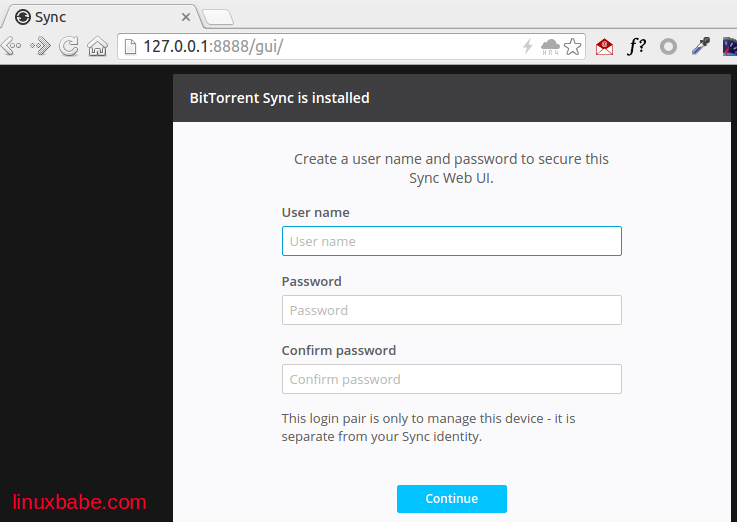
你需要创建一个用户账号。这个用户账号只能用来管理当前你使用的设备。
创建一个共享文件夹
在网页管理界面中,点击左上角的Add Folder来添加一个文件夹。这会创建一个标准文件夹。
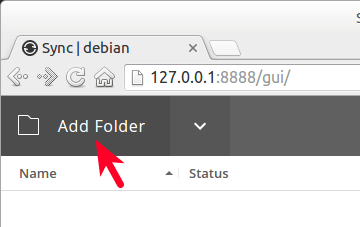
从你的计算机上选择一个文件夹。然后点击Open。
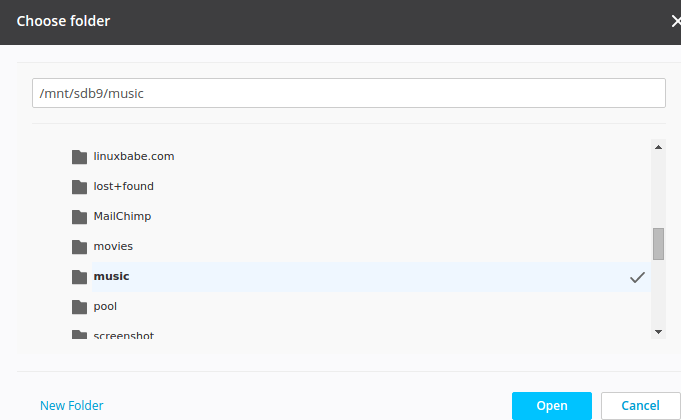
bt sync会为个这文件夹生成一个分享链接,密钥,和二维码。你可以将文件夹设为只读,这样另外一台设备只能读取这个文件夹,而不能向这个文件夹添加新内容。也可以设为read & write,这样其他设备也能添加新内容。另外,你可以为链接设置过期时间。
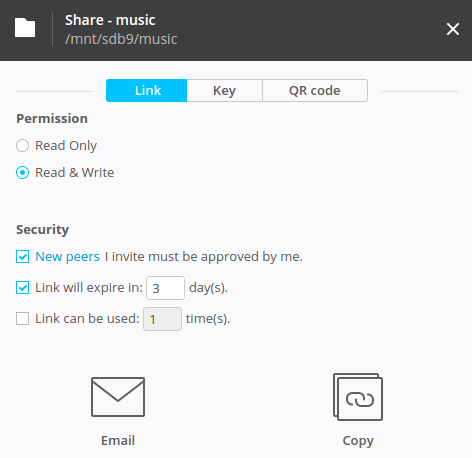
接收文件夹
我在一台virtualbox虚拟机里也安装了BT Sync的Linux客户端。为了让虚拟机接收宿主机上的共享文件夹,我需要在虚拟机打开浏览器,输入127.0.0.1:8888进入网页管理界面,然后点击左上角的箭头。选择enter a key or link.
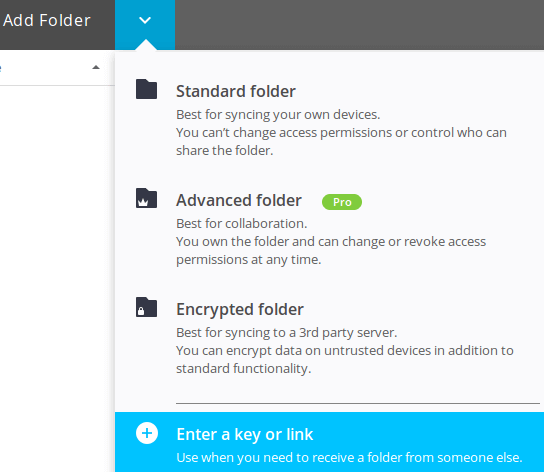
然后将密钥粘贴到对话框中。再选择虚拟机上的一个文件夹。现在虚拟机就开始接收宿主机上的那个文件夹里的内容了,而且速度非常快!










赞一个
感觉和百度云盘功能差不多啊
BT Sync是利用BitTorrent协议传输,不需要经过第三方服务器的,直接点对点同步.而百度云要先上传到百度的服务器才能同步.
BtSync武炎汉肺新病冠录毒记Resilio Sync 1T
B7FKVVTZBAVNOUBWMZFFGF5M4RQHBPPQ2